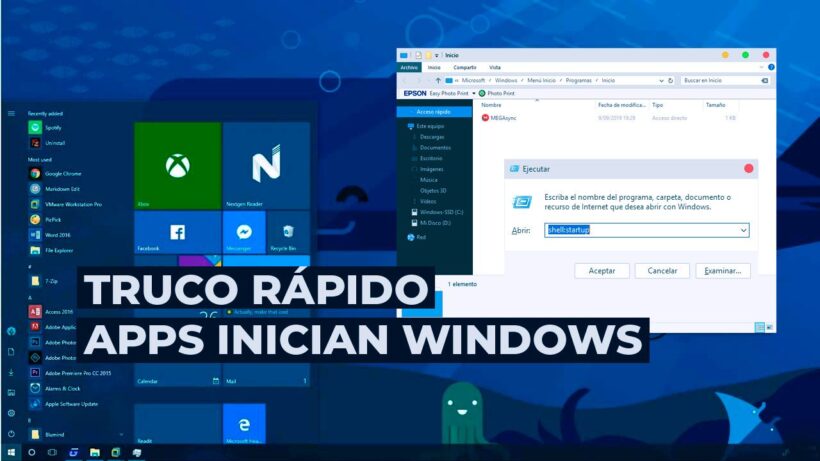Controlar el inicio de Windows 10 y las aplicaciones que se inician con él es casi un arte que requiere atención constante. Con cada nueva aplicación instalada, se debe tener cuidado de no colocarla en la primera fila de este sistema.
Microsoft ha dado a los usuarios las herramientas adecuadas para controlar esta área, pero llegar a ellos no siempre es fácil. Entonces, hay un truco simple que se puede usar en este punto.
Tabla de Contenido
Controlar qué aplicaciones inician con Windows 10
Para la mayoría de los usuarios, las aplicaciones que se agregan al inicio de Windows 10 son solo las únicas razones para retrasar su inicio. Les gusta tener este elemento controlado y siempre en sintonía para no tener nada más que lo esencial y absolutamente necesario.
Sin embargo, hay un pequeño truco que te permite acceder rápidamente a esta área, sin tener que seguir todos los pasos para acceder a estas áreas. Solo se abrirá un comando simple y una ventana del explorador de archivos, donde hay accesos directos a las aplicaciones.
Un comando simple para listar
Comienza abriendo la aplicación Ejecutar buscando en el menú Inicio. Puede hacerlo a través de esto o, simplemente, utilizando el acceso directo
shell:startup

Como se mencionó anteriormente, se abrirá una nueva ventana del Explorador de Archivos de Windows 10. Allí, y en forma de atajos, habrá una lista de aplicaciones que el sistema cargará al inicio de la máquina. Como era de esperar, están accediendo a la carpeta de arranque del menú de inicio.

Más Trucos
Eliminar las aplicaciones que no quieres que inicien
El siguiente paso, lógico y obvio, es eliminar los atajos que están presentes allí y que entiendes que no son necesarios. Simplemente muévelos a la papelera y ya no se usarán cuando se inicie Windows 10.
Esta es una manera simple de controlar el inicio de Windows 10. Puedes y debe sseguir los métodos tradicionales y del sistema. Sin embargo, este acceso directo es la forma más rápida de averiguar qué aplicaciones están iniciando con Windows.
¡Listo! ¡Y básicamente es esto! Sin complicaciones y de forma muy rápida. Sigue visitando nuestro blog y encontrarás más trucos que te harán todo más sencillo. No olvides COMPARTIR el artículo y darle Like a nuestra fanpage de Facebook y/o suscribirte al canal de YouTube.